添加应用程序
本节说明如何添加应用程序。
可添加多至10个应用程序。
- 按住键盘上的[control]键的同时单击Dock中的ScanSnap Manager图标
 ,然后从ScanSnap Manager菜单中选择[设置]。
,然后从ScanSnap Manager菜单中选择[设置]。- 即显示ScanSnap设置窗口。
- 在[应用程序]选项卡,单击[应用程序设置]按钮。
- 即显示[显示/隐藏应用程序]窗口。
- 单击[设置]按钮。
- 即显示[添加或删除应用程序]窗口。
- 单击[添加]按钮。
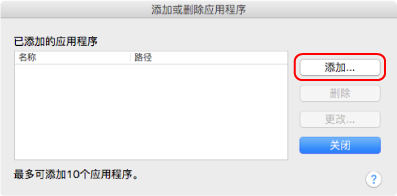
- 即显示[应用程序设置]窗口。
- 单击[浏览]按钮。
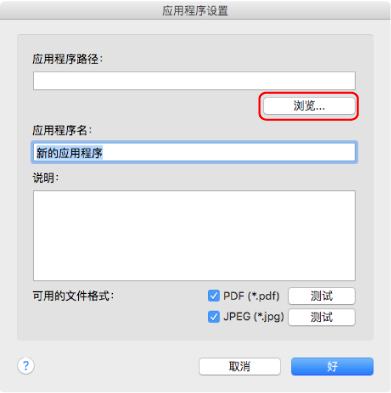
- 即显示应用程序选择窗口。
- 选择要添加的应用程序,然后单击[选择]按钮。
- 应用程序路径即显示在[应用程序设置]窗口的[应用程序路径]上。
- 输入以下项目:
- 应用程序名称
- 说明
- 在[可用的文件格式]下,选择要连接的文件格式复选框。
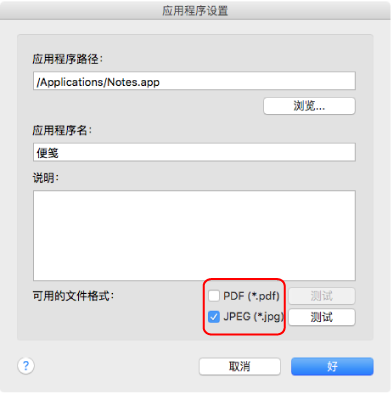 提示
提示如有需要,检查要添加的应用程序是否支持希望的文件格式。
步骤如下。
- 单击复选框旁边的[测试]按钮。
- 即显示确认消息。
- 单击[确定]按钮。
- 即显示[选择文件]窗口。
- 选择具有想连接的格式的文件,然后单击[打开]。
- 如果要添加的应用程序支持该文件格式,即打开选择的文件。如果没有打开选择的文件,选择另一个文件格式或应用程序。
- 单击复选框旁边的[测试]按钮。
- 当完成指定设置时,单击[好]按钮。
- 即添加该应用程序到[添加或删除应用程序]窗口。
- 单击[关闭]按钮以关闭窗口。
- 应用程序名称即添加到[应用程序]。
提示
当在ScanSnap设置窗口中取消选中[使用快速菜单]复选框时,单击[应用程序]选项卡中的[添加或删除]按钮,显示[添加或删除应用程序]窗口。